1.查看电脑显卡驱动版本
a)按win键和r键,调出系统的运行窗口
b)输入cmd,回车
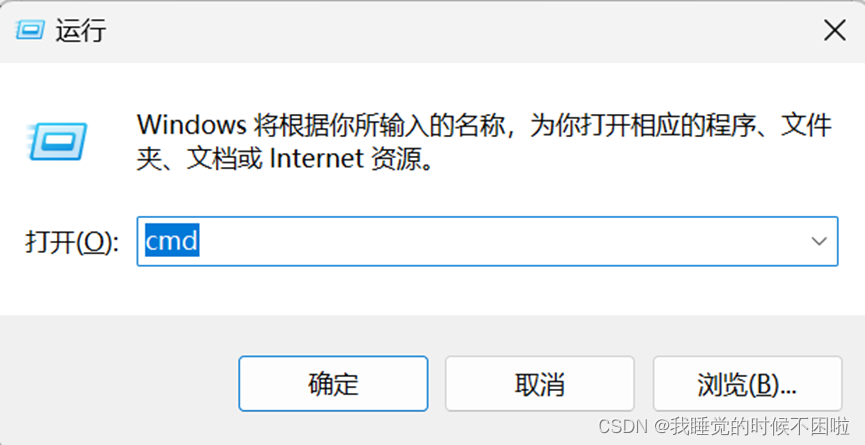
c)进入命令行窗口后,输入:nvidia-smi,查看版本信息
如图所示,本机的driver version: 555.85,cuda version: 12.5
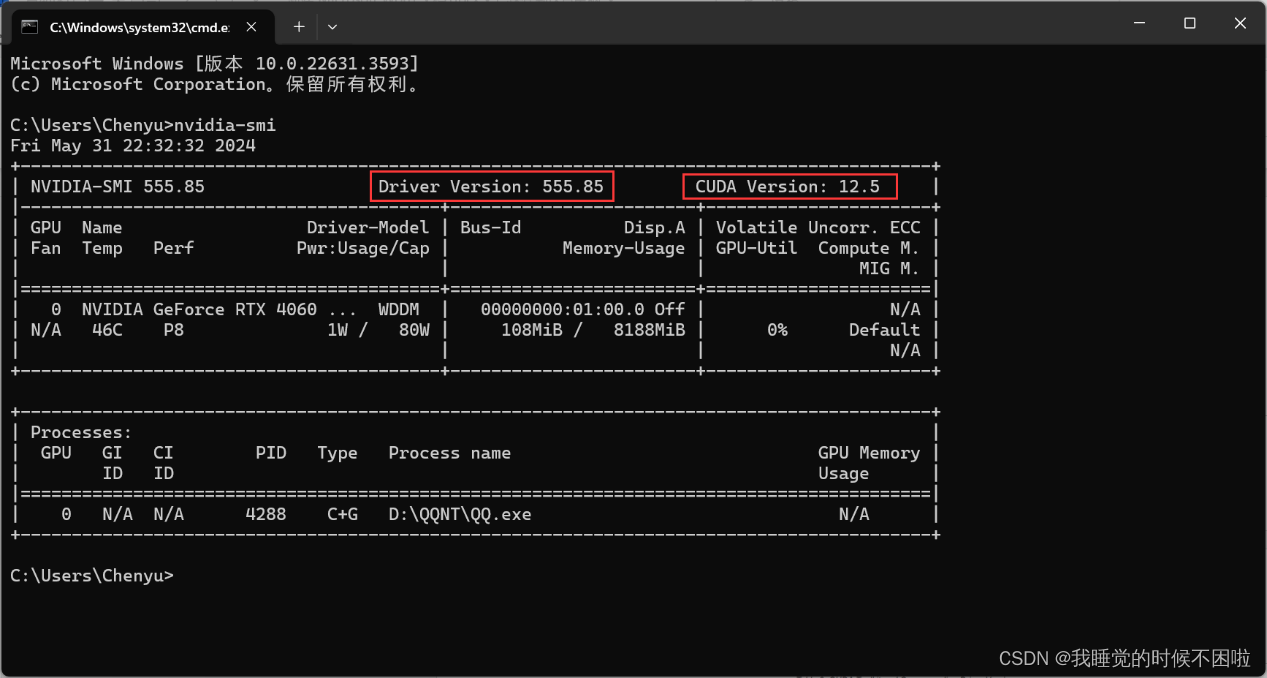
2.下载cuda toolkit和cudnn
a)查看驱动版本对应表格(https://docs.nvidia.com/cuda/cuda-toolkit-release-notes/index.html),由1.c知道本机driver version: 555.85>=555.85
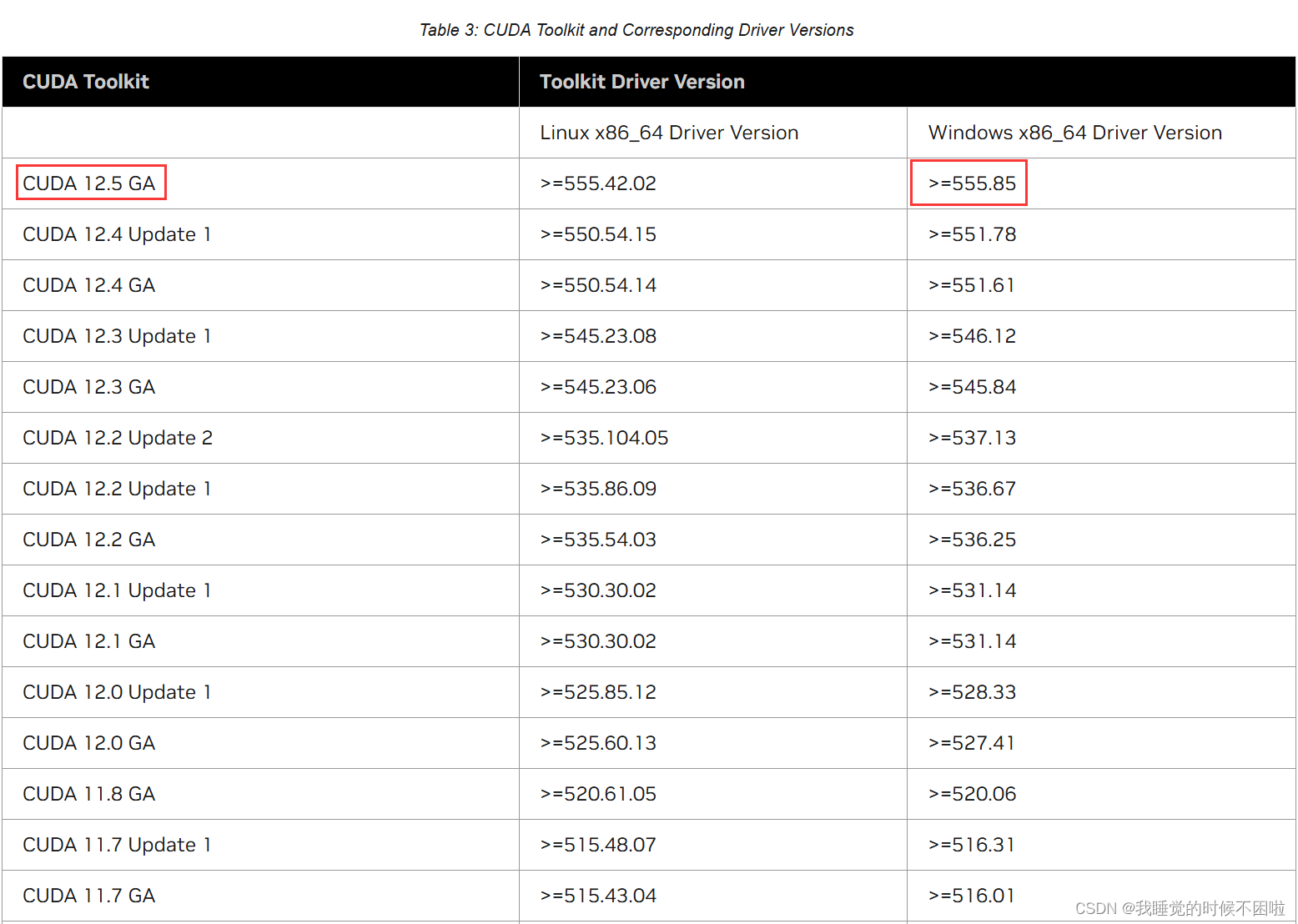
b)cuda toolkit:在官网(https://developer.nvidia.com/cuda-toolkit-archive)选择适合自己电脑的版本下载(由1.c可知本机cuda version: 12.5(具体是12.5.51,这个可以在nvidia控制面板-帮助-系统信息-组件处查看),版本>=cuda toolkit 12.5.0,所以我下载的最新版本cuda toolkit 12.5.0)。
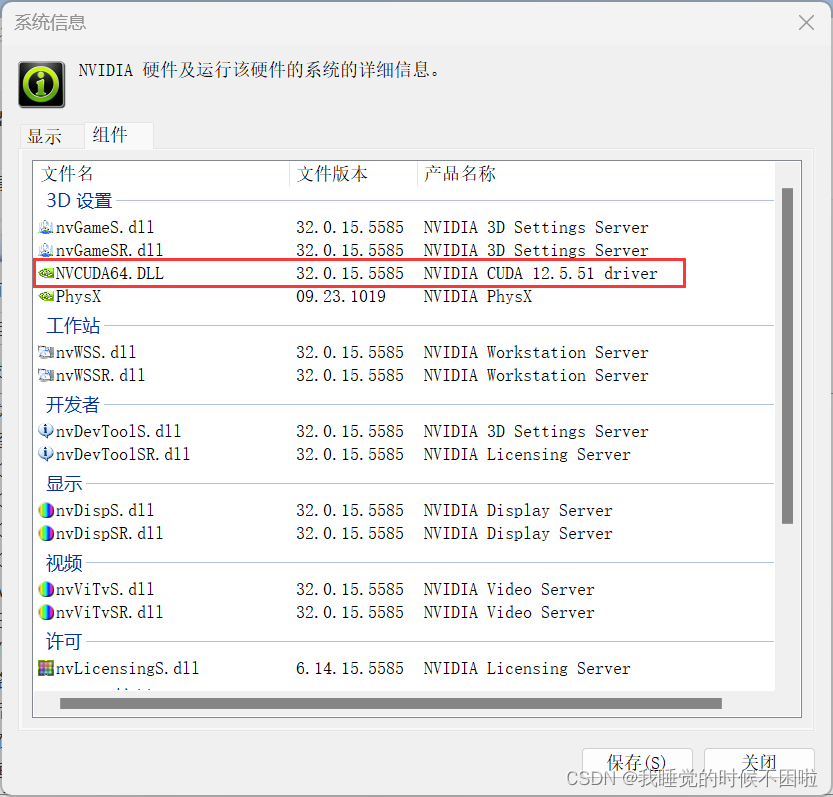
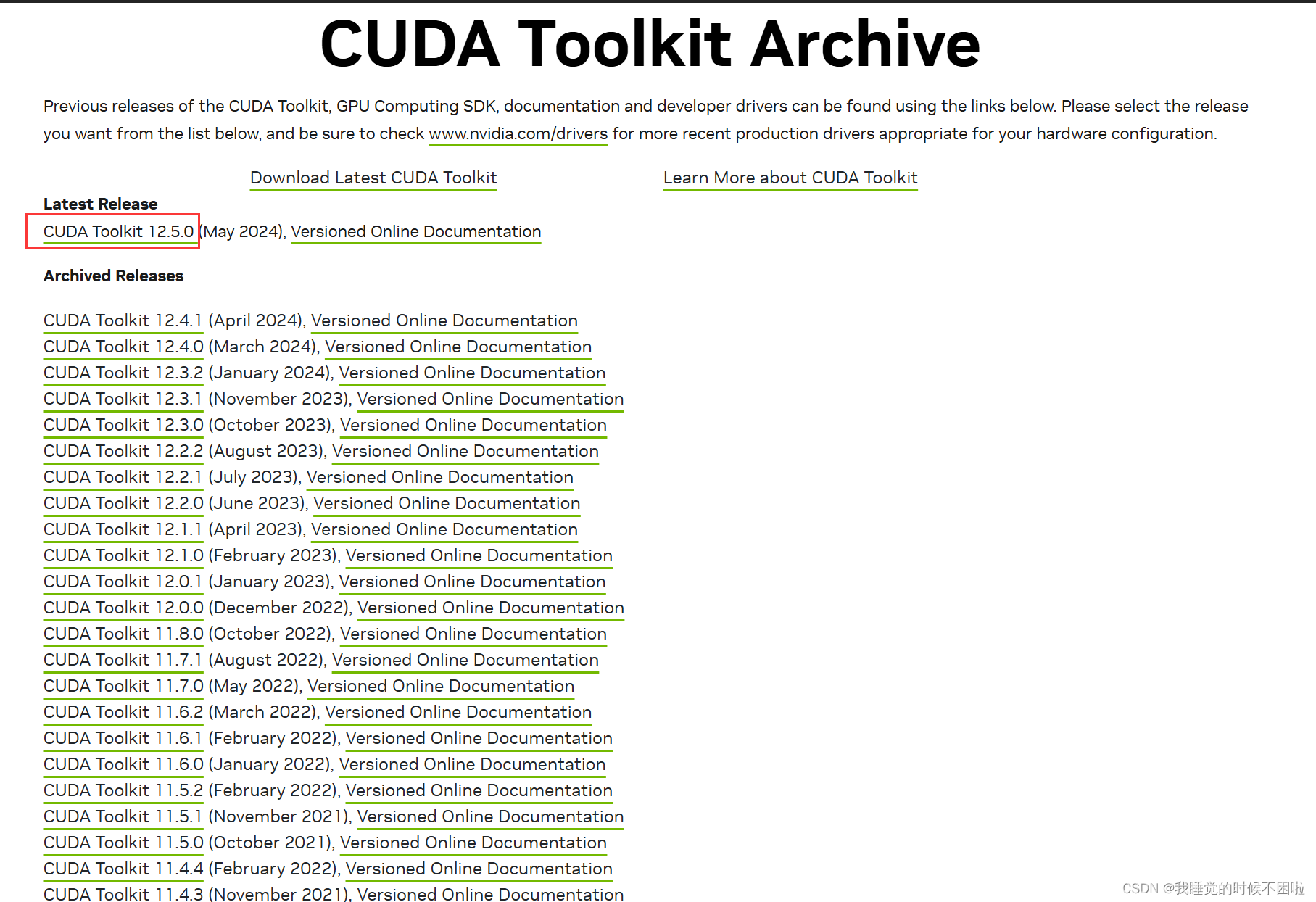
c)点击对应版本后,会进入下一个页面,操作系统(operating system)选择windows,构架(architecture)选择x86_64,版本(version)选择11,安装类型(installer type)选择exe(local),然后点击下载按钮。
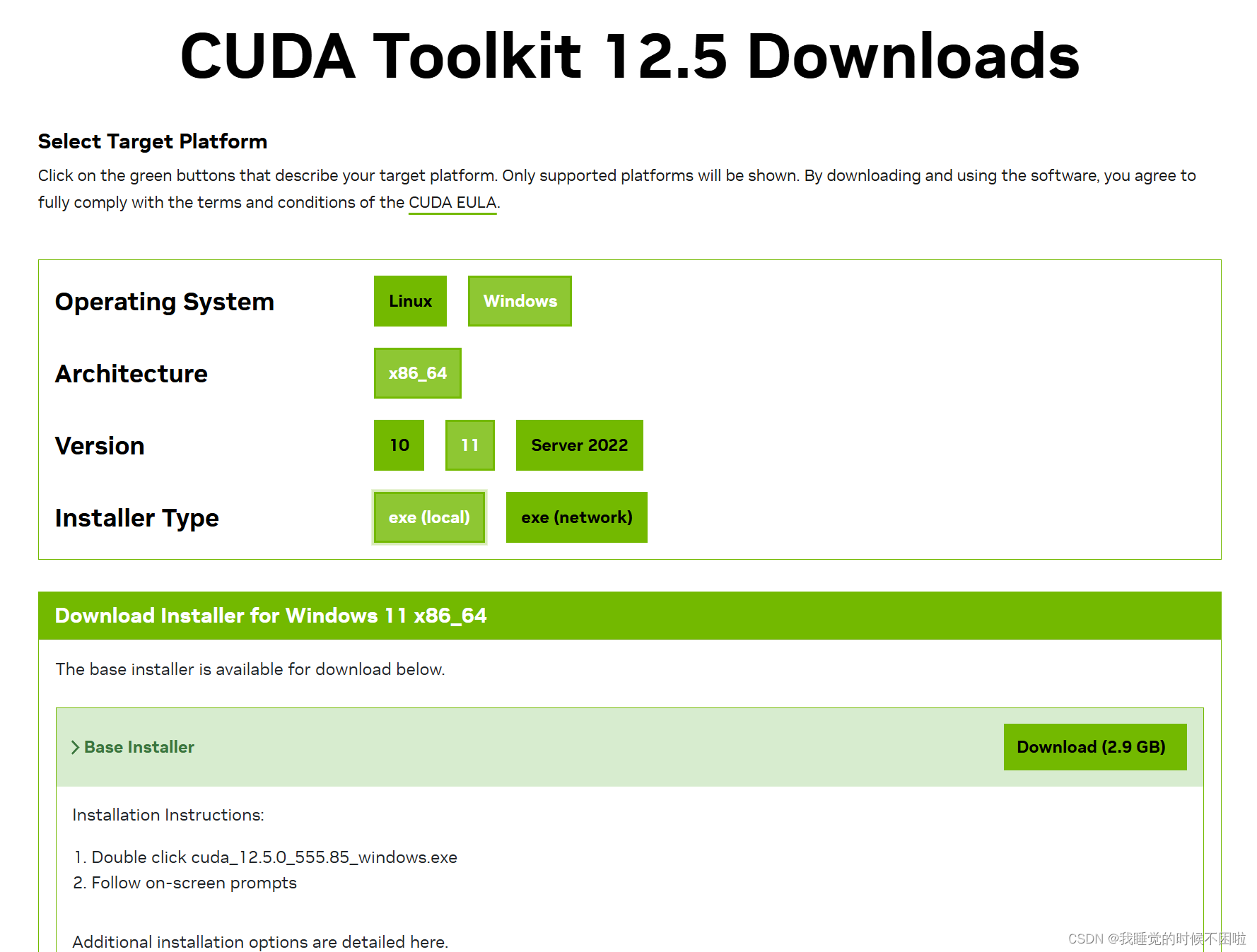
d)下载完成后双击安装,一路同意或者确认即可,选择自定义安装(第一个选择路径无所谓在哪,只是提供解压路径,安装完成后会自动删除,第二个路径是安装的位置,可以自己修改,但是需要记住安装位置。
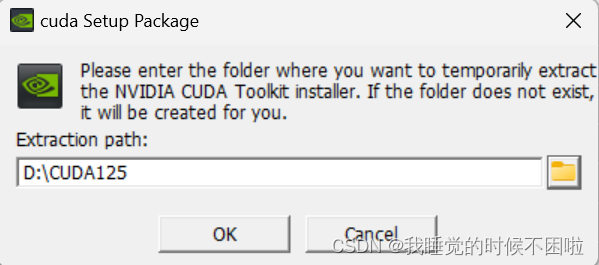
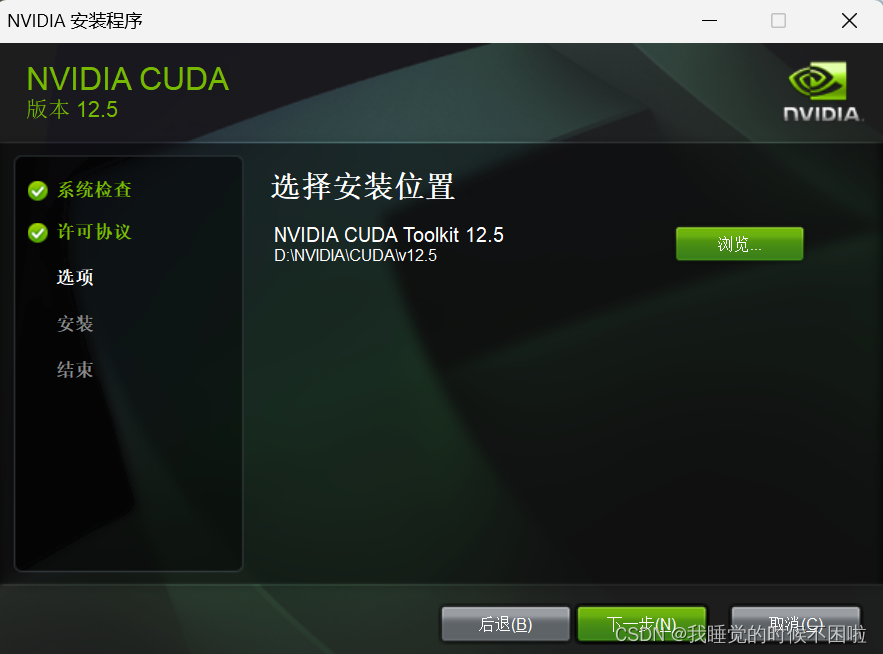
e)cudnn:在官网(https://developer.nvidia.com/rdp/cudnn-archive) 下载对应的版本(因为上面安装的为cuda12.5,所以选择对应的cuda12.x),点开后选择第一个下载(注意,这个下载需要登陆nvidia账号,自己注册一下)。
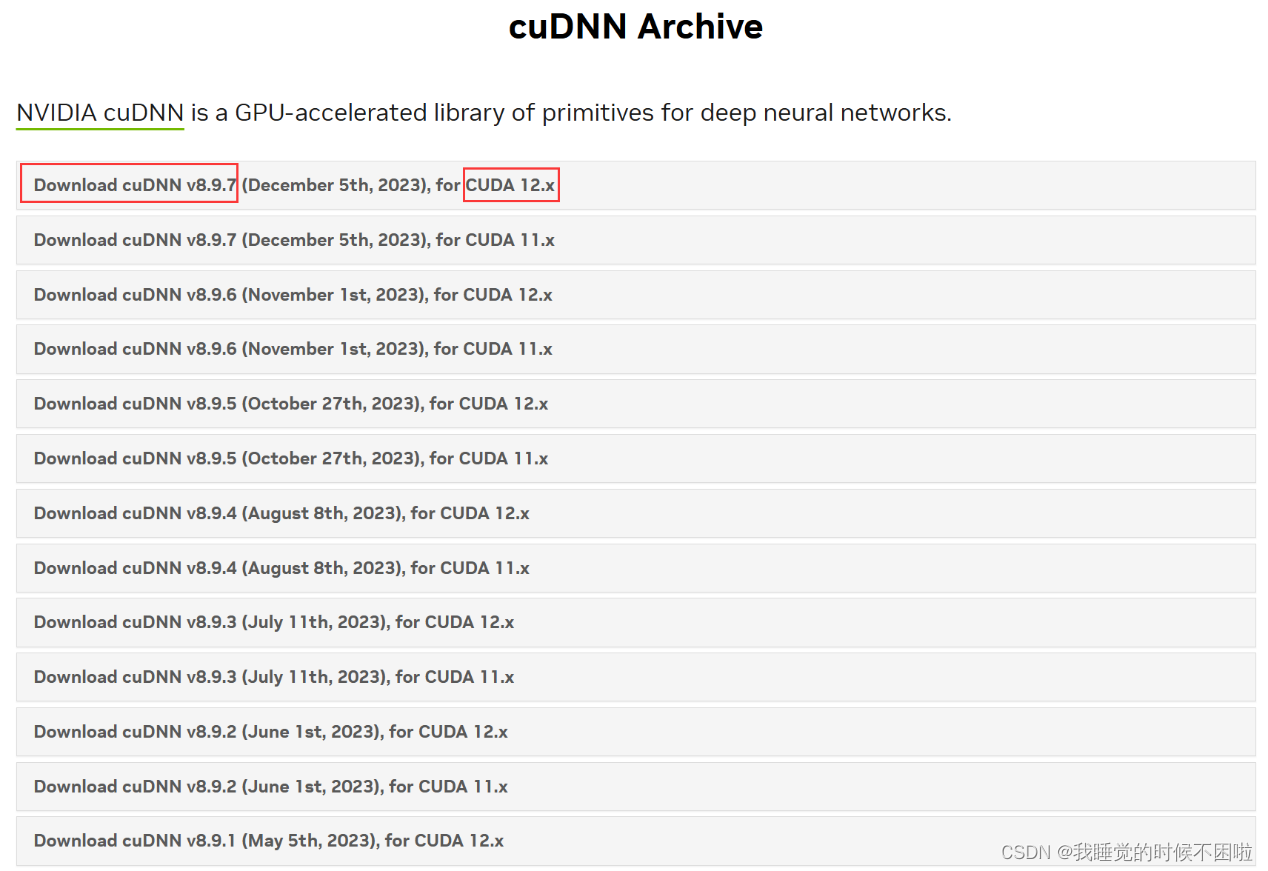
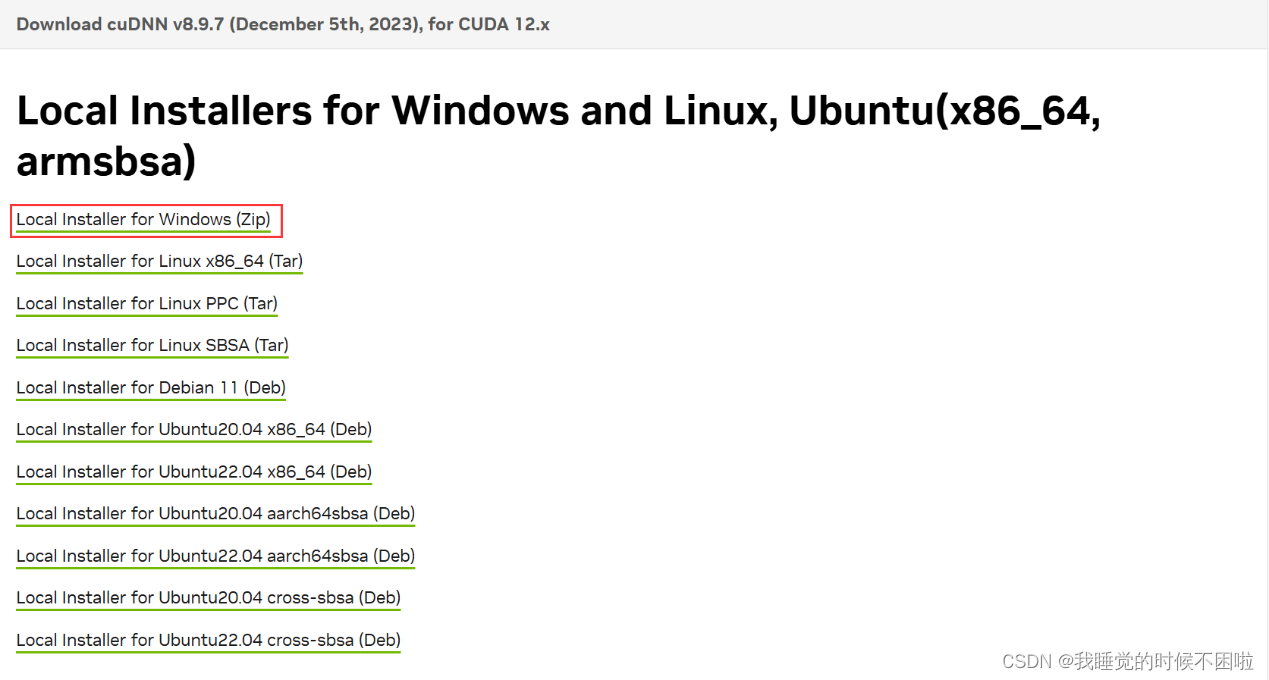
f)下载完成后解压,按住ctrl键+c键,复制文件夹内的如下三个文件夹
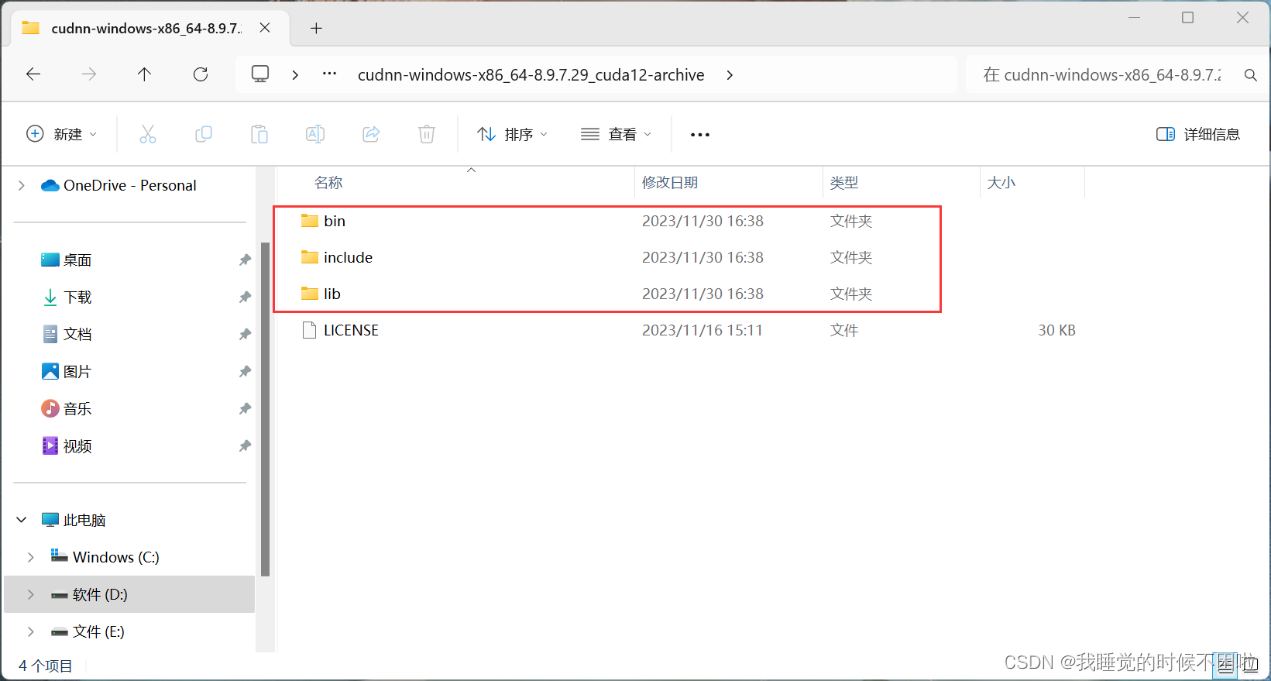
g)找到上面安装位置(默认路径应该是c:\program files\nvldla gpu computing toolkit\cuda\v12.5,这里我设置的路径为d:\nvidia\cuda\v12.5)对应的文件夹,按ctrl键+v键粘贴,确认替换。
h)回到之前的命令行窗口,输入:nvcc -v(注意中间有一个空格),出现如下信息,表示安装成功。
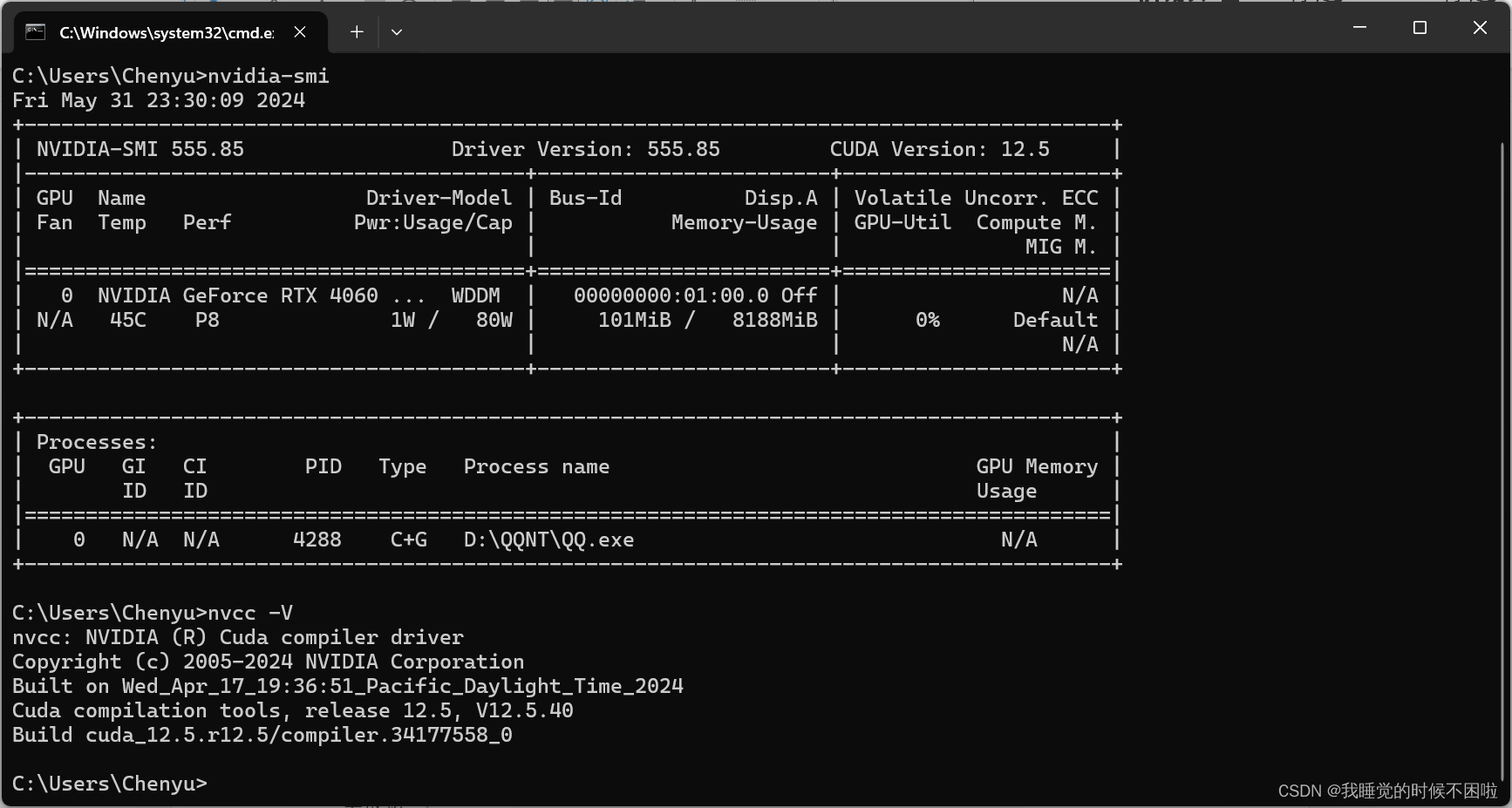
3.创建虚拟环境
a)根据“note: latest pytorch requires python 3.8 or later.”,创建一个python3.8以后的环境
b)打开anaconda prompt,输入:conda create -n pytorch python==3.11(这里我设置虚拟环境名称为pytorch,指定python版本为3.11)
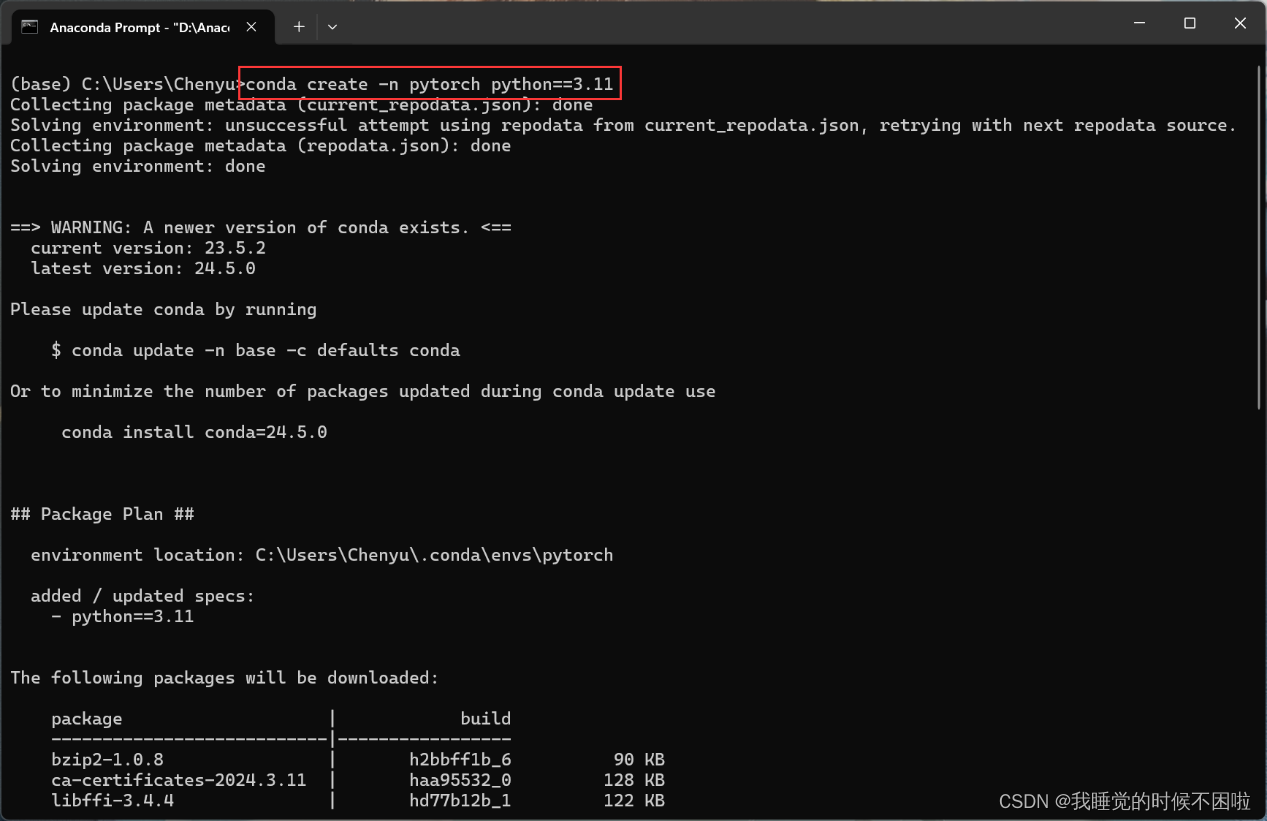
c)中间过程如下,输入:y并点击回车,开始创建虚拟环境
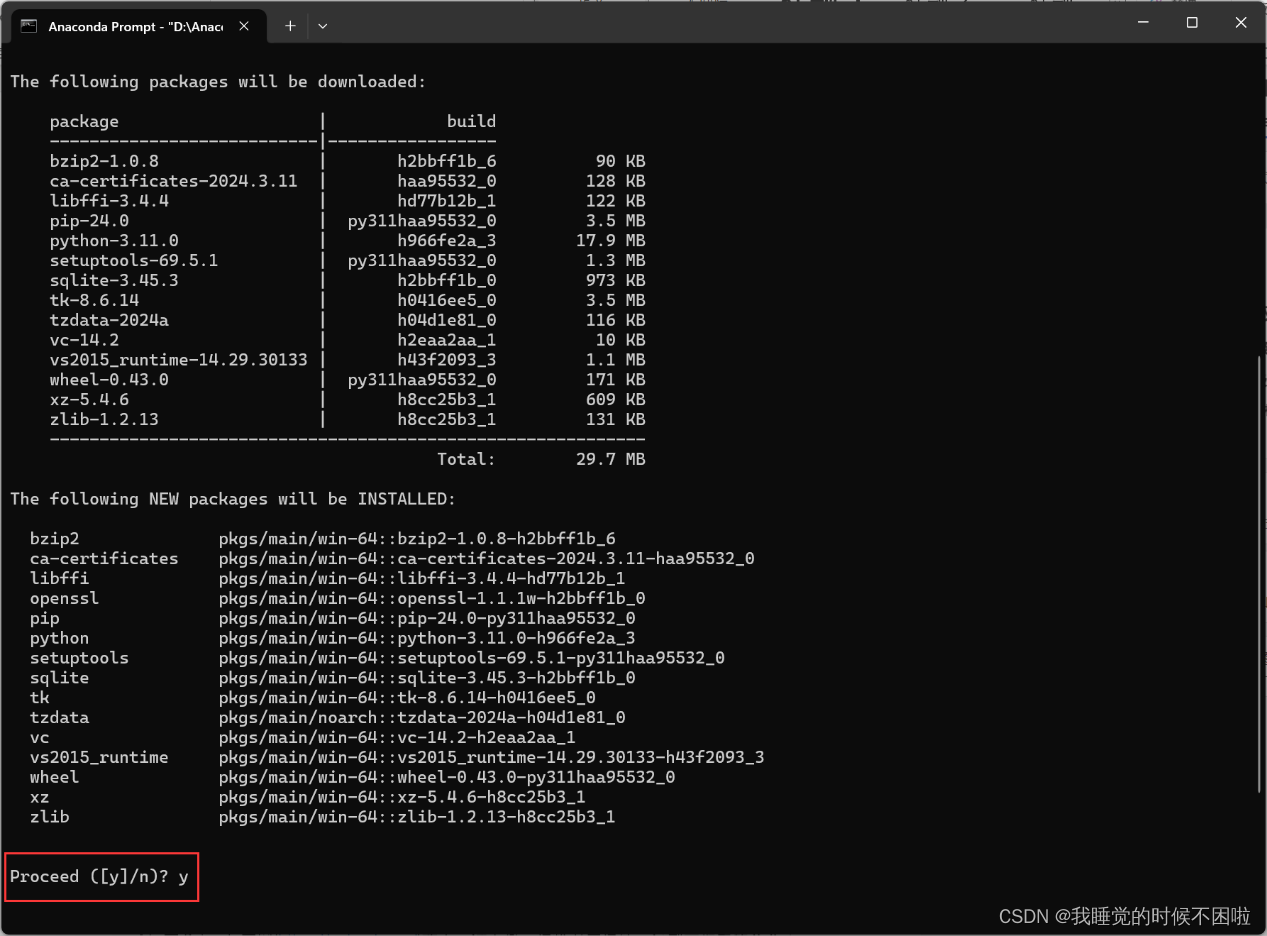
d)创建成功
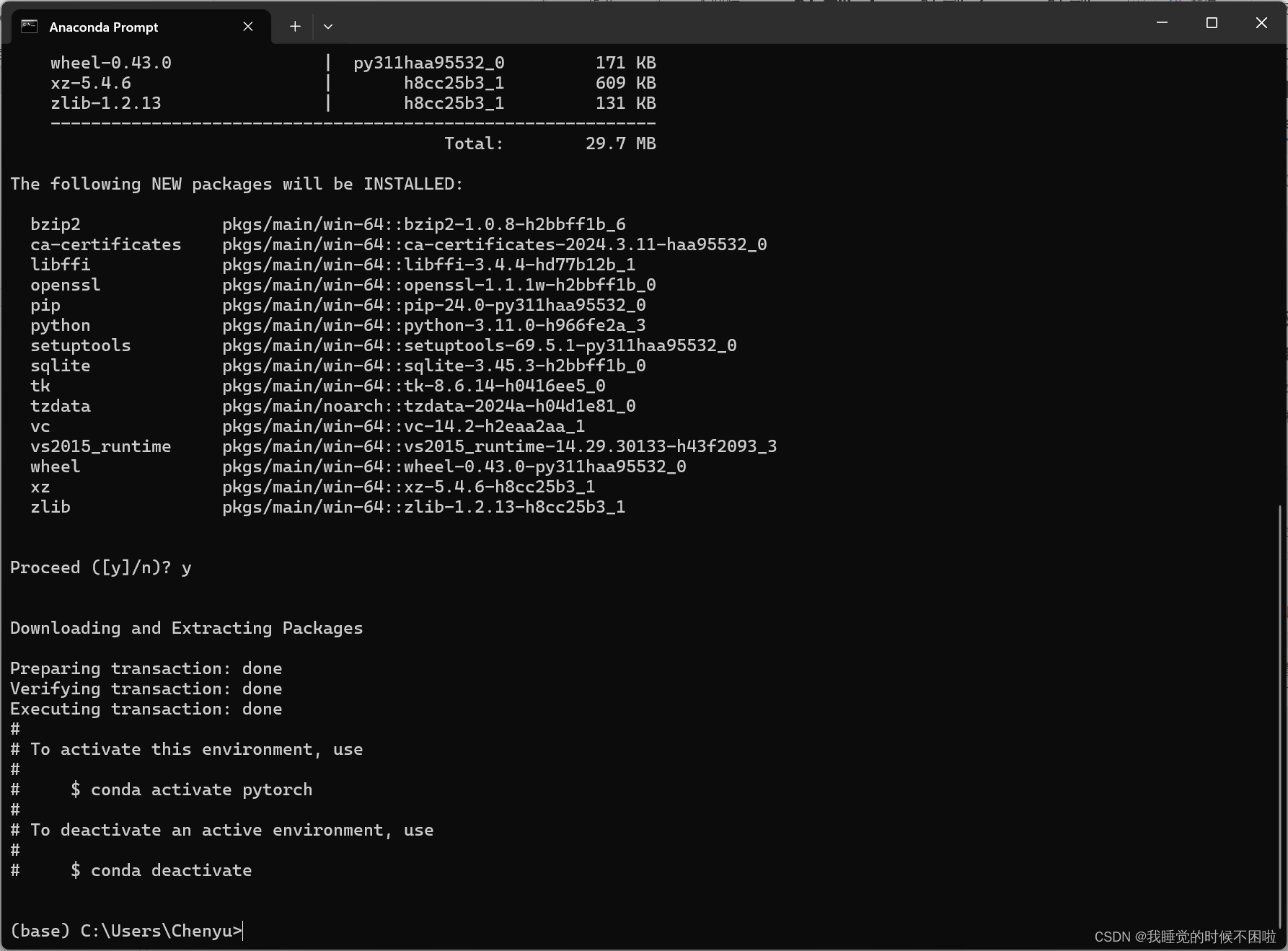
4.安装pytorch-gpu
a)在pytorch官网(https://pytorch.org/)首页,往下滑,选择对应选项,复制方框内的命令
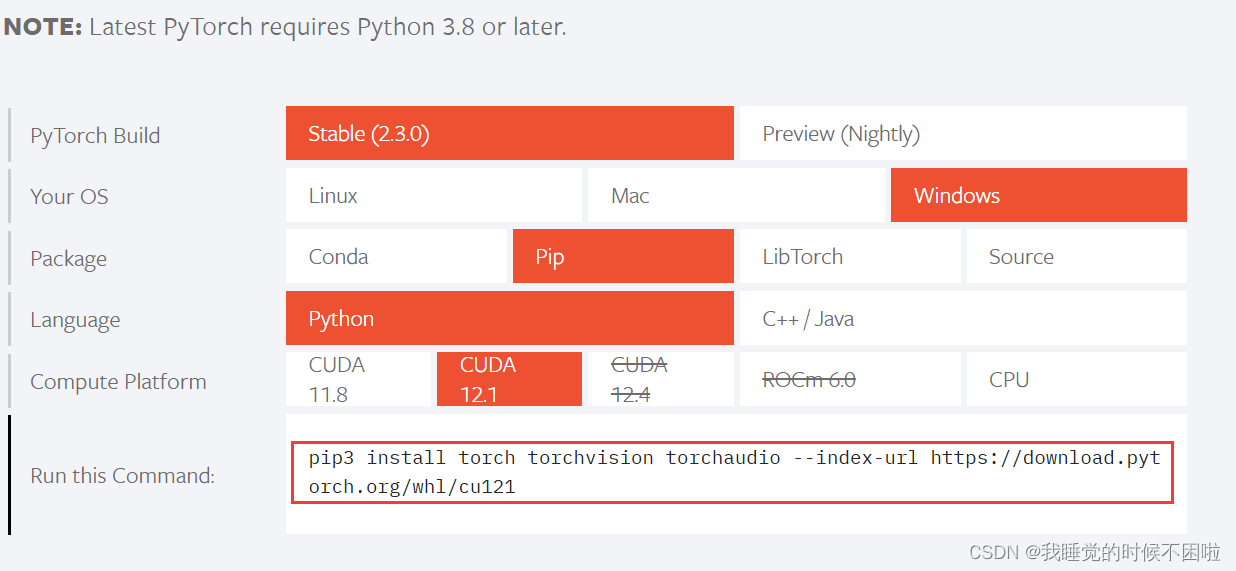
b)打开anaconda prompt,输入:conda activate pytorch,以激活pytorch虚拟环境,此时可以看到前面括号内的base变成了pytorch。
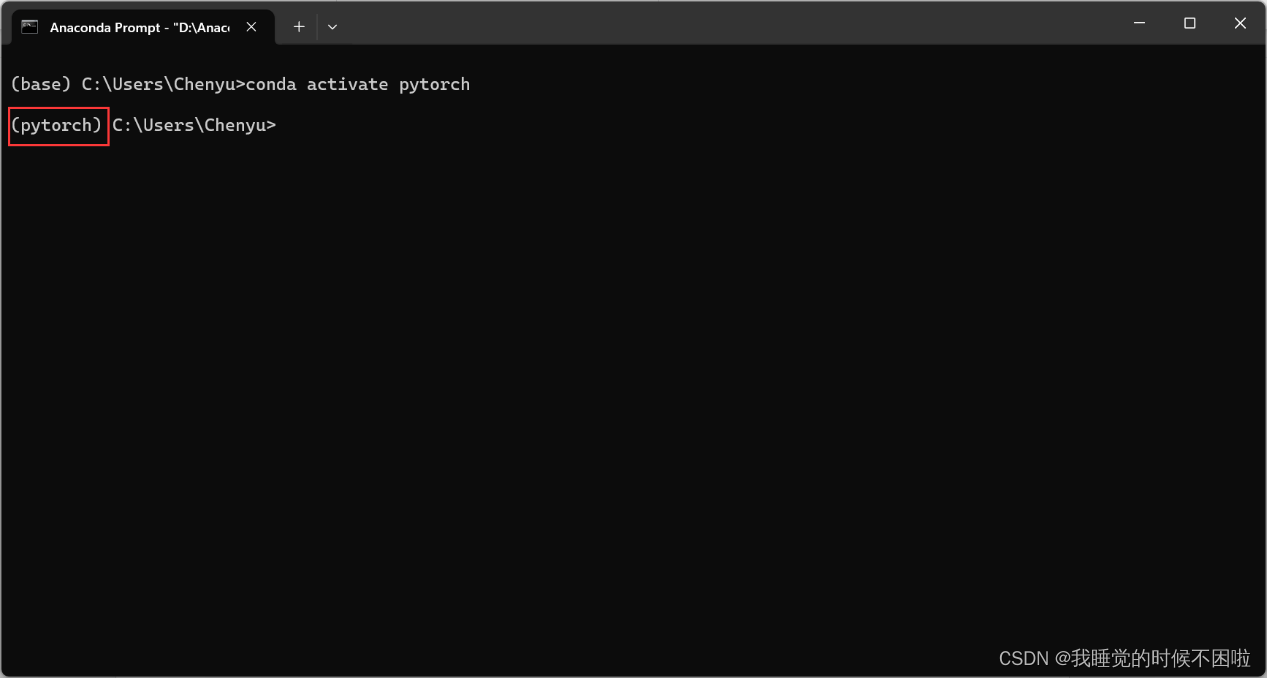
c)粘贴刚才复制好的命令,慢慢等待下载安装即可。
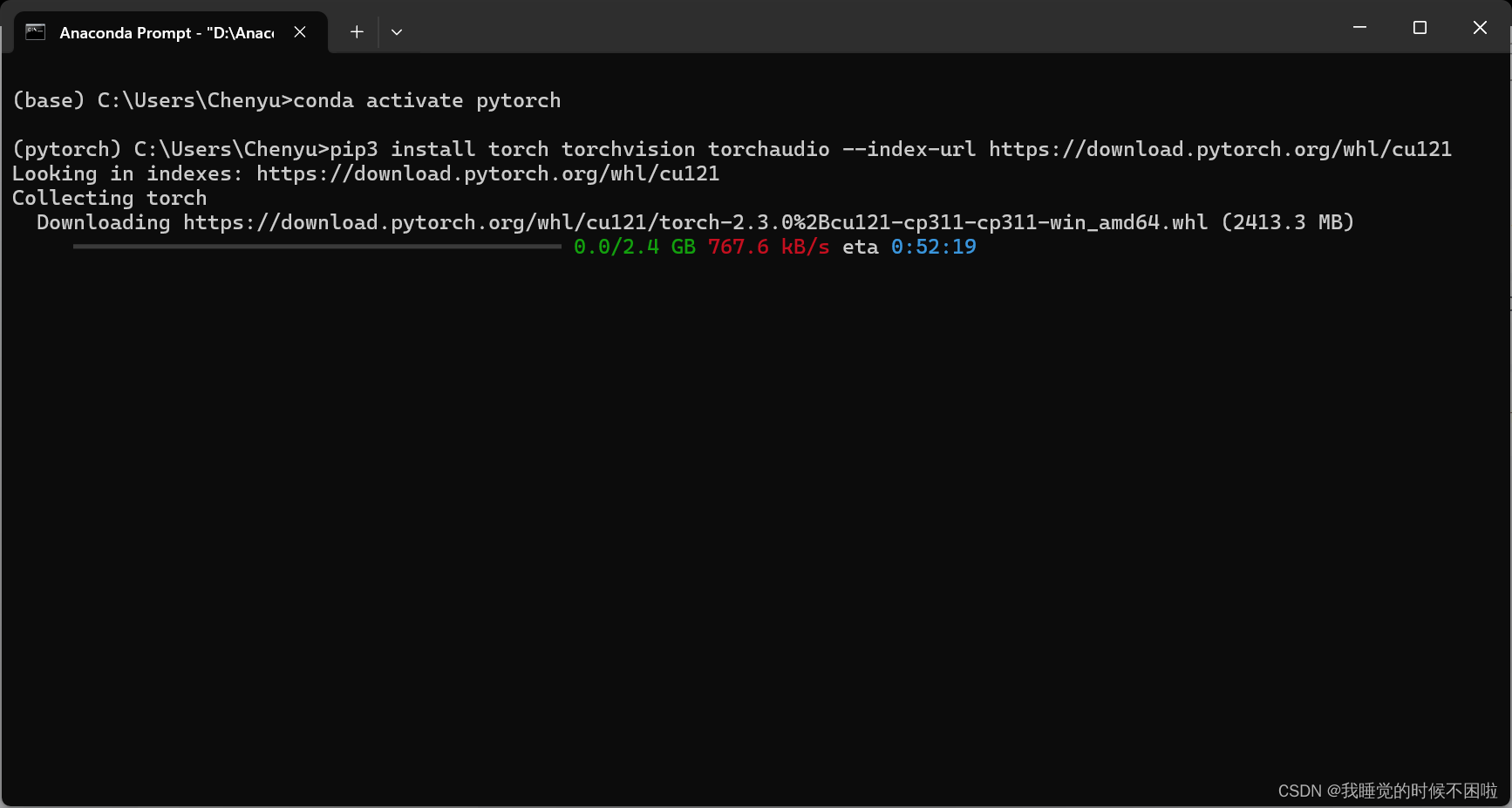
5.检查
a)打开anaconda prompt,输入:conda activate pytorch,进入虚拟环境
b)输入:python,进入python代码模式
c)导入torch,输入:import torch
d)输入:torch.cuda.is_available()
e)结果显示true说明安装成功。
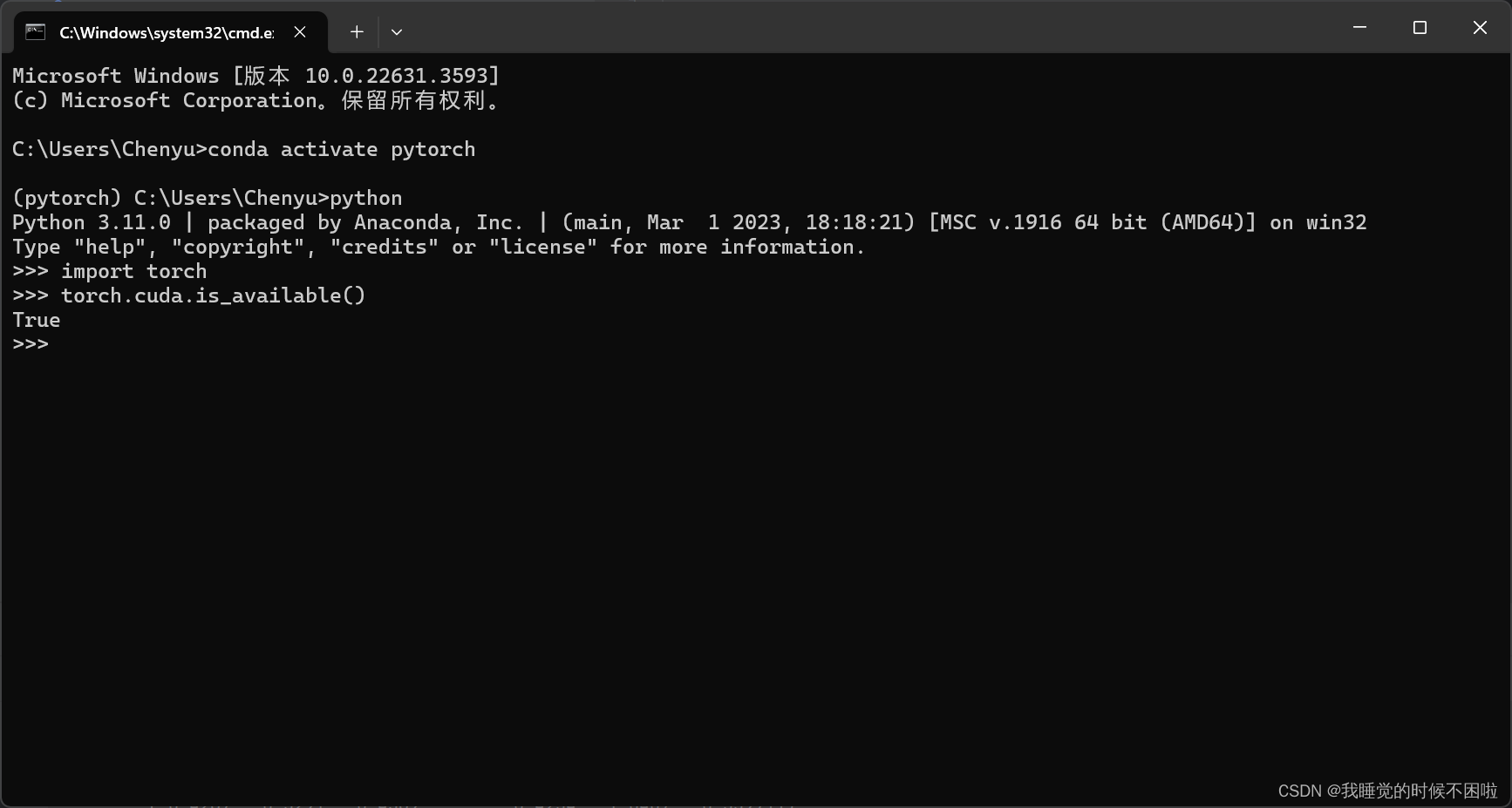

![whisper报错:hp, ht, pid, tid = _winapi.CreateProcess [WinError 2] 系统找不到指定的文件。](https://images.3wcode.com/3wcode/20240728/s_0_202407281812248247.png)



发表评论